كيفية تسجيل الصوت و / أو الفيديو مع مايكروسوفت OneNote
منذ أن حصلت على جهاز Surface Pro الجديد ، كنت كذلكاكتشاف قوة Microsoft OneNote. كان التطبيق موجودًا منذ فترة طويلة ، ولكن استخدامي له كان تجريبيًا على مر السنين. اقتصر الكثير من حفظ ملاحظاتي على المفكرة المادية وتطبيق المفكرة الرقمية التي تأتي مع Windows. لدي مئات الملفات النصية المخزنة التي أستخدمها للمراجع والتذكيرات. إنها ليست أداة إنتاجية فعالة ، لكنها عملت حتى الآن على ما أعتقد. حضرت مؤخرًا قمة Microsoft MVP لعام 2015 وكان أحد التطبيقات التي رأيت العديد من الأشخاص يستخدمونها على أجهزتهم اللوحية هو OneNote. أعطاني هذا فكرة كتابة مقال بالتفصيل فوائد استخدام OneNote لالتقاط المحتوى سواء كانت الملاحظات المكتوبة بخط اليد أو النصوص أو مقاطع الفيديو أو الصوت.
تسجيل الصوت أو الفيديو باستخدام OneNote من Microsoft
أولا ، يجب أن يكون لديك سطح مكتب OneNote أوتم تثبيت تطبيق عالمي ، يمكنك تنزيله مجانًا من Microsoft هنا. بمجرد تثبيت OneNote ، قم بتشغيله. مهمة أخرى أقترح عليك إكمالها هي إعداد حساب Microsoft ، بحيث يمكنك الوصول إلى أقسام OneNote على كل نظام أساسي للجهاز تقريبًا بما في ذلك OS X أو iPhone أو iPad أو Android أو Windows Phone أو OneDrive والحفاظ على مزامنتها.

يمكن أن يكون OneNote أداة مفيدة إذا كنت بانتظامحضور الاجتماعات أو المحاضرات. إذا كنت لا ترى نفسك في هذه المجموعة ، فيمكن استخدام OneNote لالتقاط المعلومات من مصادر أخرى. يمكنك استخدامه لالتقاط الأحداث مثل لعبة كرة القدم إذا كنت مدربًا ، وحفلات موسيقية ، ورحلات / إجازات ، وإنشاء سجل قصاصات إذا كنت ترغب في ذلك. بالنسبة لهذه المقالة ، سنلقي نظرة على ميزتين محددتين لـ OneNote ، وهما تسجيل الصوت والتقاط الفيديو.
سمعي
تميل الاجتماعات إلى إشراك الكثير من الشفويالاتصالات؛ يمكن أن يكون التقاط المعلومات عن طريق الكتابة اليدوية أو الكتابة مملاً ومرهقًا. مع OneNote ، كل ما عليك فعله هو استخدام وظيفة تسجيل الصوت. يتم التقاط الصوت وتخزينه تلقائيًا في قسم OneNote. إليك كيفية القيام بذلك:
انقر فوق علامة التبويب إدراج وفي مجموعة التسجيل حدد الزر تسجيل الصوت.
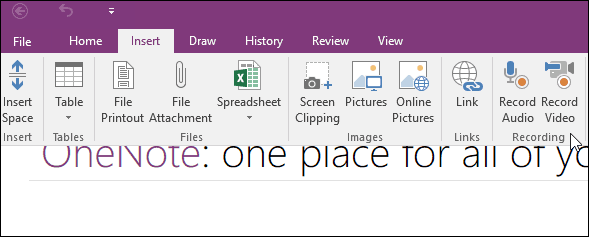
سيبدأ OneNote تسجيل الصوت. يمكنك مراقبة طول الصوت من خلال علامة التبويب الصوت والفيديو السياقية داخل التشغيل مجموعة. انقر فوق إيقاف عند الانتهاء.
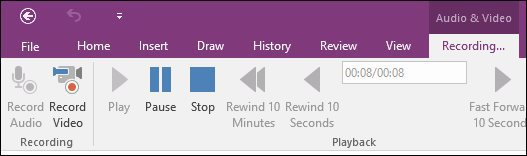
لتشغيل الصوت المسجل ، أشر بالماوس بجوار ملف القصاصة في القسم وانقر فوق تشغيل.
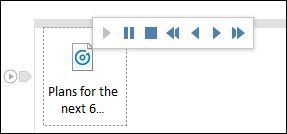
فيديو
تسجيل الفيديو بنفس السهولة. انقر فوق علامة التبويب إدراج وانقر فوق زر تسجيل الفيديو.
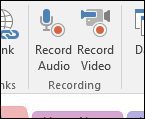
يمكنك مراقبة التسجيل من داخلعلامة تبويب سياقية للصوت والفيديو. إذا أردت ، يمكنك حتى إيقاف التسجيل مؤقتًا (نفس الصوت) ، لذلك إذا كان هناك شيء سري / غير قابل للنقاش قيد المناقشة ، فيمكنك ترك ذلك واستئناف التسجيل.
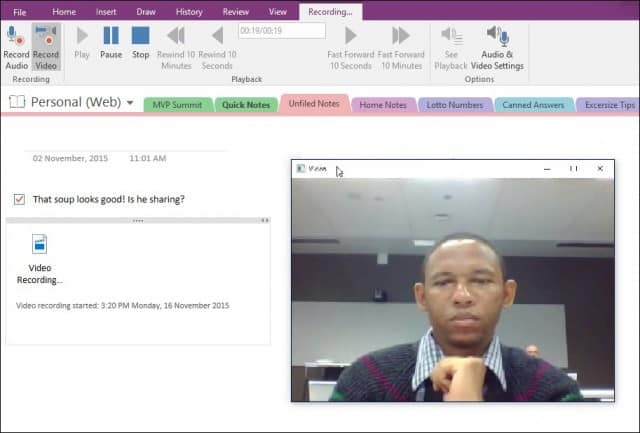
عندما تكون جاهزًا لإعادة تشغيل الفيديو الخاص بك ، ما عليك سوى التمرير فوق رمز الملف في القسم ثم النقر فوق لعب زر في قائمة السياق.
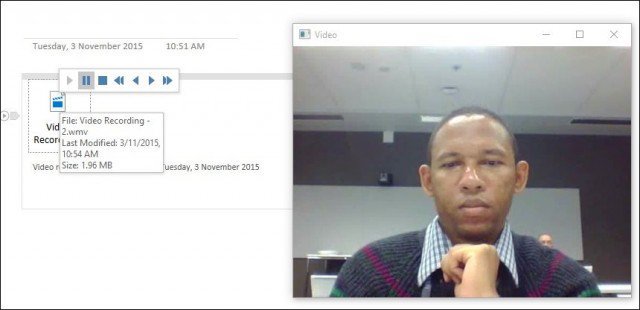
إذا كنت ترغب في تصدير تسجيل الصوت أو الفيديو من OneNote ، فما عليك سوى النقر بزر الماوس الأيمن فوق الملف والنقر فوق "حفظ باسم" واختيار المكان الذي تريد حفظه فيه.
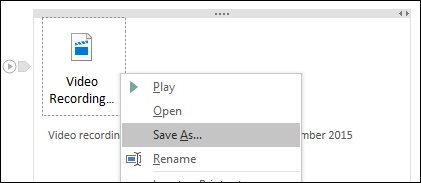
OneNote هي بالتأكيد أداة قوية وفعالة إذا كنت ترغب في التقاط معلومات تتجاوز الملفات النصية العادية. هل تستخدم OneNote؟ اترك تعليقك لنكون على علم برأيك.

![قماش لـ Microsoft OneNote [groovyReview]](/images/office/canvas-for-microsoft-onenote-groovyreview.png)

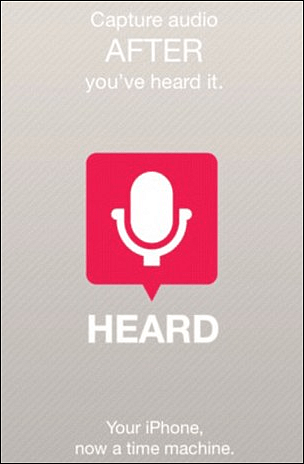






اترك تعليقا